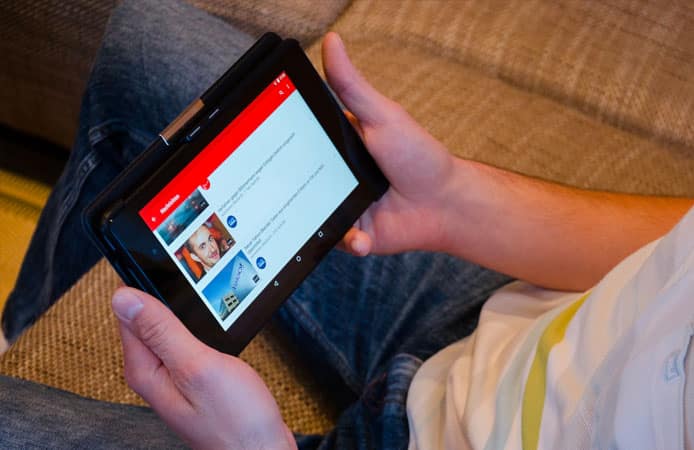Многие люди воспринимают субтитры к видео как простой способ понять, что вы смотрите, особенно если это связано с напряженным диалогом. Но для людей с нарушениями слуха субтитры имеют решающее значение. Без этой функции многие люди не могут воспринимать видеоконтент. Если вы создаете видеоконтент, обязательно ознакомьтесь со следующими вопросами законы о закрытых субтитрах чтобы убедиться, что вы следуете рекомендациям.
В этой статье мы обсудим, почему важно предоставлять субтитры к видео на YouTube, а также самые быстрые и простые способы сделать так, чтобы ваш видеоконтент был доступен для всех.
Оглавление
Важность видеороликов YouTube с подписями
Очень важно знать, как получить субтитры на YouTube. Без CC (закрытых субтитров) ваше видео будет не таким доступным, что ограничит его охват и лишит людей возможности пользоваться вашим контентом.
Только учтите, что 20% населения мира (или примерно 1,5 миллиарда человек) имеют нарушения слуха, согласно данным Всемирной организации здравоохранения. Это огромное количество людей, которые могут пропустить ваш контент только потому, что вы не включили субтитры для видео на YouTube.
Но добавление субтитров к видео на YouTube - это не только для людей с ограниченными возможностями.
Первое - это языковой барьер. Хотя английский считается универсальным языком, только около 360 миллионов человек в глобальном масштабе являются носителями английского языка. Наличие на YouTube видео с титрами на родном языке зрителей позволяет им взаимодействовать с вашим контентом на более глубоком уровне.
Благодаря мобильным технологиям люди теперь могут просматривать видеоконтент в любом месте - в торговом центре, на прогулке в парке или во время поездки домой. Однако это также означает, что многие люди смотрят видео не с включенным звуком - например, в библиотеке или в переполненном поезде метро. В этих случаях субтитры позволяют им потреблять медиа на ходу.
С точки зрения маркетинга субтитры также могут помочь в оптимизации поисковых систем (SEO). Это связано с тем, что субтитры делают ваш видеоконтент "читаемым" для Google, в результате чего он занимает более высокие позиции в результатах поиска.
Как добавить подписи к видеороликам на YouTube
Теперь, когда вы знаете о важности субтитров, давайте обсудим, как сделать субтитры к видео на YouTube.
Самым простым является инструмент YouTube "Субтитры", который позволяет вводить субтитры в видео перед публикацией. Это отличный и простой вариант, если ваше видео короткое или не содержит большого количества диалогов и закадрового голоса. Однако, поскольку это ручной процесс, он может быстро стать утомительным и отнять много времени для более длинных роликов.
Несколько более быстрый метод - использовать инструмент YouTube "Автоматическая синхронизация транскриптов". Как и в случае с инструментом субтитров, вам нужно будет вручную ввести субтитры, которые появятся в видео. Но на этот раз YouTube автоматически синхронизирует текст с правильной меткой времени. Хотя этот метод может быть немного быстрее, он все равно предполагает ручной ввод, что отнимает значительное количество времени.
Реальность такова, что когда дело доходит до автоматических субтитров, YouTube не предлагает никаких вариантов. Лучший подход - использовать программное обеспечение для автоматической транскрипции для создания текстового файла субтитров и последующей загрузки его на YouTube. Механизм Sonix, основанный на искусственном интеллекте (ИИ), может расшифровывать видеоконтент так же точно, как и человек, но за меньшее время и с меньшими затратами.
Sonix также имеет другие замечательные функции, облегчающие создание титров, такие как звуковой перевод на более чем 39 языков, временные метки от слова к слову, маркировка дикторов и автоматическая запись дневников. Мы помогаем миллионам создателей контента по всему миру транскрибировать, переводить и организовывать свои аудио- и видеофайлы. Это быстро и точно, но при этом доступно!
Готовы начать создавать видеоролики YouTube с титрами всего за несколько кликов? Подпишитесь на бесплатную пробную версию нашего программное обеспечение для транскрипции сегодня!
Часто задаваемые вопросы
Можно ли добавить субтитры на разных языках?
Да! После того как вы узнаете, как получить английские субтитры на видеороликах YouTube, добавление субтитров на других языках происходит примерно по той же схеме. Единственное различие заключается в том, что вам понадобится файл субтитров для каждого языка. Вы также должны выбрать другой язык при добавлении субтитров в инструменте YouTube Upload Video.
Традиционно вы нанимаете переводчика, который делает это за вас. Однако сегодня гораздо проще и дешевле просто воспользоваться цифровым инструментом перевода. Sonix's услуги аудиоперевода может помочь вам создать надписи на более чем 39 языках и включает удобные функции для тонкой настройки перевода, такие как сравнение бок о бок и редактор в браузере.
Как сделать титры более крупными на YouTube?
Большинство людей этого не знают, но вы можете изменить размер подписей на YouTube. Знание того, как увеличить размер титров на YouTube, очень важно для помощи людям с нарушениями зрения. Кроме того, некоторые могут предпочесть более крупные подписи (например, если они смотрят видео на маленьком устройстве).
Однако, как создатель контента, вы не можете контролировать размер подписи. Этот выбор может сделать только зритель.
Сделать это очень просто. В проигрывателе YouTube зрители могут просто выбрать кнопку Настройки в правом нижнем углу. После этого они выбирают Субтитры/СЦ, а затем Параметры. Это позволит изменить размер, цвет и стиль субтитров. Кроме того, зрители могут нажать "+" на клавиатуре, чтобы увеличить размер титров, или "-", чтобы уменьшить его.
Как пользователям включить субтитры?
Опять же, включение субтитров - это то, что вы не можете контролировать со своей стороны как создатель/издатель видео. Это право принадлежит пользователю, если только субтитры не являются частью видео (или "встроены" в него).
Если вашим зрителям необходимо узнать, как ставить субтитры на YouTube при просмотре вашего контента, вы должны предоставить им инструкции по легкому включению и выключению субтитров. Пользователи могут просто нажать на значок CC в правой нижней части проигрывателя YouTube. Кроме того, они могут нажать "С" на клавиатуре, чтобы включить или выключить субтитры.
Пользователи также могут автоматически включать титры для всех просматриваемых ими видео. Для этого необходимо войти в свой аккаунт на YouTube и перейти в раздел "Настройки". На вкладке "Воспроизведение и производительность", установив флажок "Всегда показывать субтитры", вы включите субтитры для всех видеороликов в дальнейшем.